Како поправити да Року не приказује цео екран
мисцеланеа / / August 22, 2021
Року је уређај који преноси медијске датотеке на вашу телевизију, попут музичких спотова и слика, са најнижим поставкама, а за стримовање му је била потребна Етхернет или ВИФИ веза. Року бок је директно повезан са вашим уређајем путем ХДМИ и Етхернет кабла како би пружио одлично визуелно искуство. Али много пута патимо од проблема са екраном где је екран или наопако или није приказан у режиму целог екрана. Реците нам како да поправимо да се Року не приказује на целом екрану.
У новој верзији Року -а постоји много могућности за промену или промену резолуције слике и не морате да инсталирате никакав други софтвер да бисте њиме управљали. Такође долази са даљинским управљачем који вам може помоћи да приступите свом уређају седећи на каучу, а има и оперативни систем прилагођен кориснику. АКО такође желите да промените резолуцију слике или величину екрана, однос слике, можете испробати доленаведене методе да бисте решили проблем.

Садржај странице
-
Како поправити да се Року не приказује преко целог екрана
- Метод 1: Поставке екрана и резолуција
- 2. метод: ХДМИ веза
- Метод 3: Ажурирајте уређај
- Метод 4: Подразумевано ресетовање Року
Како поправити да се Року не приказује преко целог екрана
У садашњој ери волимо да гледамо персонализоване и садржајно вођене ствари, а не старо досадно корисничко сучеље. Прошло је време када нисмо у могућности да учинимо много да гледамо шта желимо. Року је још један популаран уређај за стримовање медијских датотека на вашој телевизији. Сада можете лако променити величину екрана на следеће начине и решити проблеме са малим екраном, укључујући Року који не приказује проблеме преко целог екрана.
Метод 1: Поставке екрана и резолуција
За почетак проверите подешавања екрана уређаја. Понекад у поставкама можете поставити погрешну резолуцију и оквир који је један од главних фактора проблема. Ако се поставке прилагођавају, пређите у режим аутоматског одбитка да бисте поправили режим целог екрана. Са поставкама аутоматског одбитка, Року ће аутоматски поставити резолуцију према уређају и прилагодити је у складу са тим како би се избегли проблеми који се не приказују.
- Притисните дугме Хоме на даљинском управљачу Року -а.
- Сада идите на поставке Року -а, а затим додирните дугме на врсти приказа.
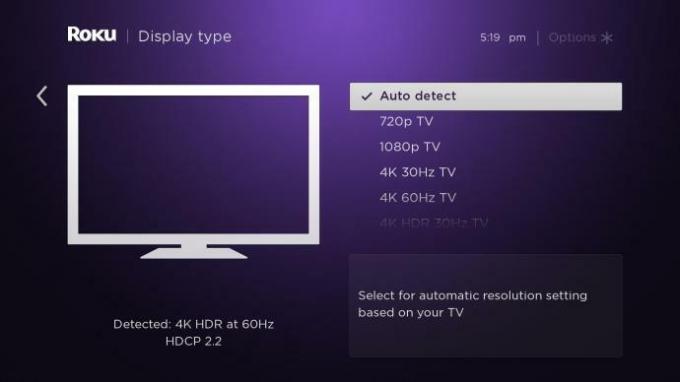
- Након тога одаберите Аутоматско откривање и пустите да Року постави резолуцију према екрану уређаја.
Затим сачекајте да се Року аутоматски подеси на екрану. Ако не успе да открије резолуцију екрана, приказаће се нека порука о грешци. Занемарите поруке о грешци и приморајте Року да примени поставке резолуције Аутоматско откривање. Међутим, аутоматско откривање функционише у већини случајева. Зато увек покушајте да задржите режим аутоматског одбитка за боље резултате на екрану.
Ако функција аутоматског откривања не може да идентификује резолуцију екрана, тада можете изабрати ручну резолуцију која одговара величини вашег екрана. Да бисте сазнали величину екрана, проверите спецификације екрана на кутији за отпрему или на задњој страни екрана.
2. метод: ХДМИ веза
Следећи метод је применљив за лабаве или неисправне ХДМИ каблове. ХДМИ кабл је једини извор који омогућава везу између телевизора и РОКУ уређаја. Ако пронађете било какве неправилности, било која подерана или физичка оштећења на каблу, промените га да бисте решили проблем. Уверите се да на прикључним пиновима ХДМИ кабла нема корозије или прашине. Такође, извуците кабл једном са оба краја и поново га повежите. Штавише, ако имате неки други ХДМИ кабл, можете покушати да успоставите везу са уређајима.
Метод 3: Ажурирајте уређај
Данас су ажурирања један од битних делова сваког уређаја. То је зато што програмери пружају многе функције заједно са ажурирањима. Такође ће поправити многе грешке, укључујући Року који не приказује грешку на целом екрану. Ево корака за инсталирање најновијег доступног ажурирања.
-
Идите на подешавања, а затим изаберите Систем. Након тога изаберите Провери ажурирања.
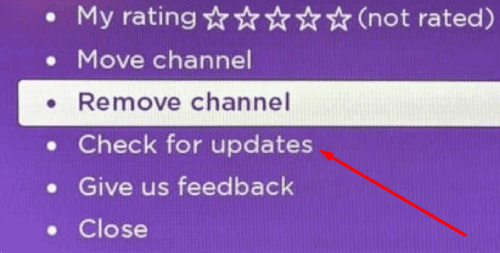
- Притисните опцију провери сада и сачекајте да аутоматски инсталира доступна ажурирања.
- Поново покрените систем да бисте поправили и применили више функција и грешака.
Метод 4: Подразумевано ресетовање Року
На крају свих метода, све грешке и проблеми враћају уређај на подразумеване поставке. Уверите се да ће избрисати све податке и променити их као нове.
- Идите на подешавања, а затим изаберите Систем.
- Крећите се и додирните Напредне системске поставке.
- Након тога одаберите Фацтори ресет.
Тражиће се поновно покретање система. Након поновног покретања, проверите екран да ли се поправља или не. Ево свих метода које решавају да Року не приказује проблем преко целог екрана. Ако ништа не ради, можете се обратити Року корисничкој служби за додатну помоћ.
Огласи



